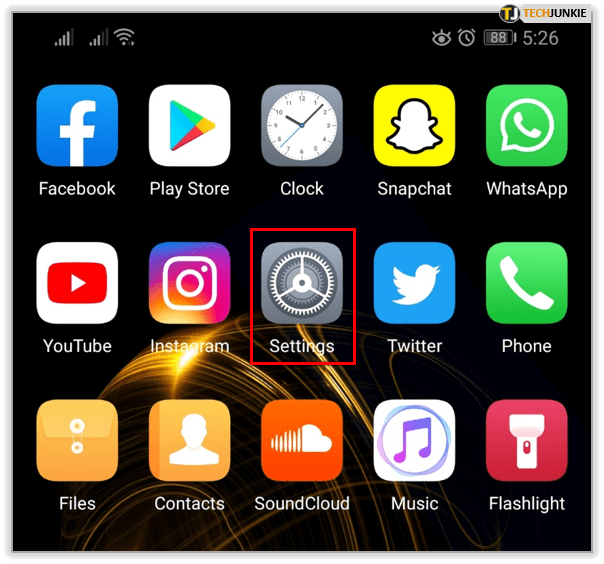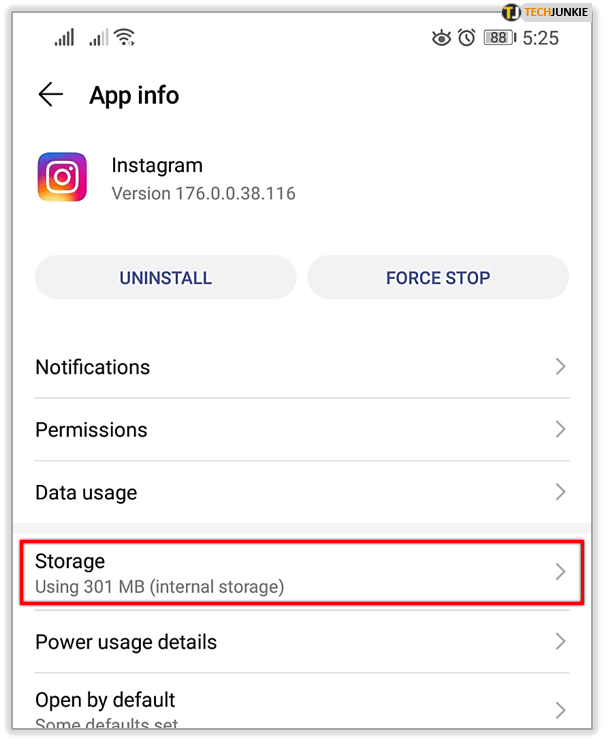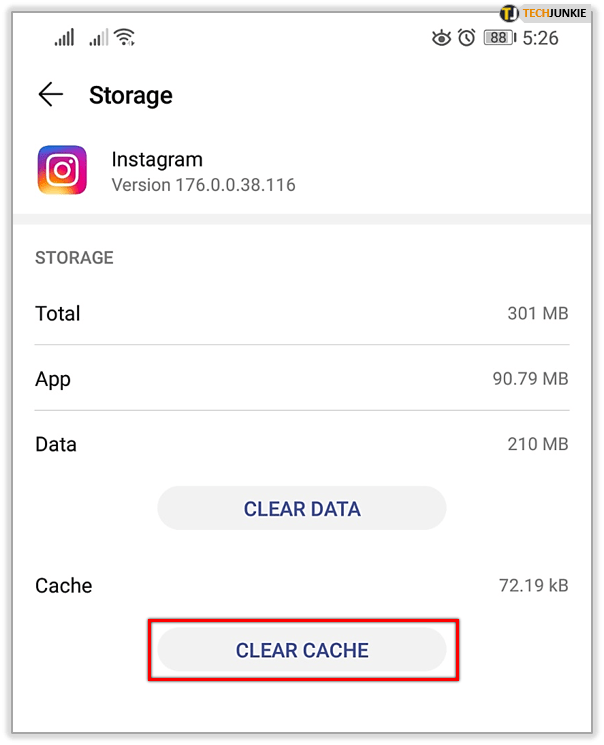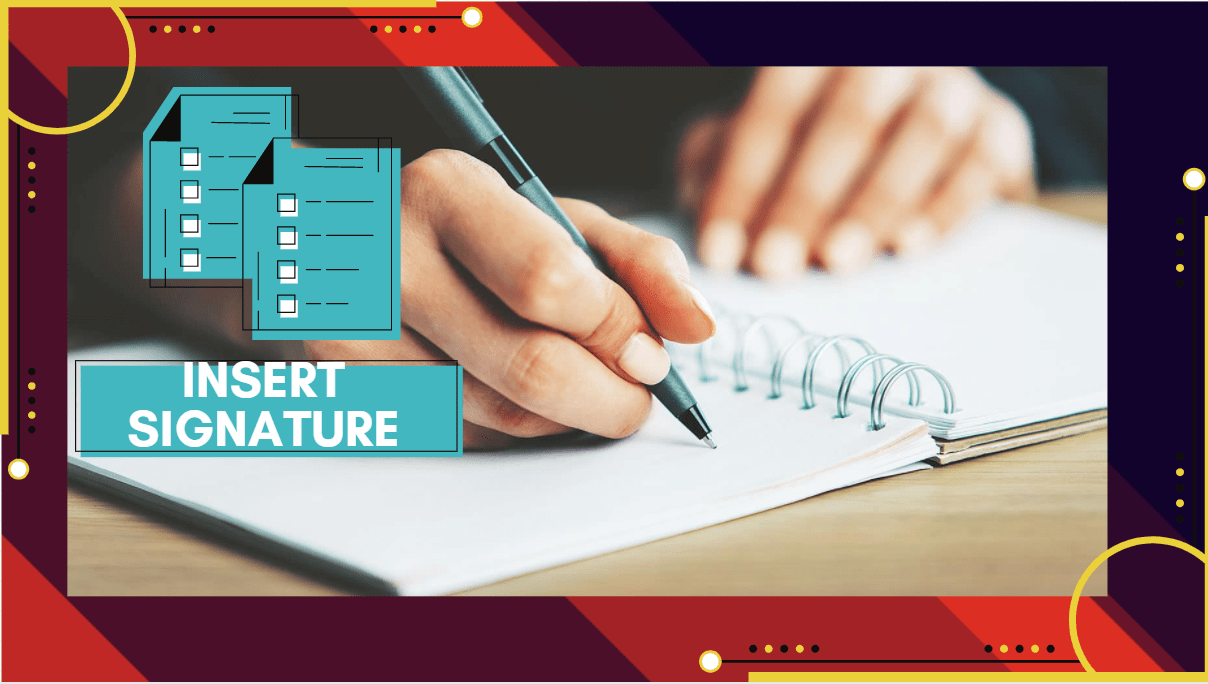Фильтры Instagram не работают [несколько простых решений]
Как и все хорошее в жизни, Instagram великолепен… пока это не так. На днях у меня возникла любопытная проблема с моим Instagram, и я чуть не выбросил весь свой телефон. Видите ли, я пытался создать историю, но фильтры лица не отображались. Вариантов камеры тоже вроде бы стало меньше. Естественно, я начал немного паниковать, но, оказывается, есть исправление.
С момента своего появления в 2010 году Instagram пользуется репутацией очень надежного приложения. Из всех социальных сетей Instagram, кажется, просто работает и не дает сбоев, позволяет просматривать фотографии друзей, не сталкиваясь с ошибками, и позволяет надежно отправлять DM. До того момента, когда вы действительно попытаетесь продвинуть несколько крутых фотографий своим подписчикам, и эта чертова штука просто не сработает.
Если вы пытаетесь создать историю в Instagram и не видите все фильтры или параметры, которые должны быть там, вы не одиноки. Более того, ситуация не безнадежна. Есть несколько способов исправить это, в том числе тот, который у меня сработал. Сначала я покажу вам, что я сделал, а затем расскажу о некоторых других исправлениях на тот случай, если первый метод не сработает для вас.

Что должно произойти, так это то, что при нажатии вашего собственного значка, чтобы создать историю, должна появиться куча фильтров. Все они будут выстроены в линию в нижней части экрана, и каждый будет делать на экране что-то свое. Должно быть несколько фильтров на выбор, но иногда некоторые из них исчезают. Вот что мы здесь пытаемся исправить.

Исправление фильтров Instagram
Первый метод - это то, что мы все должны делать время от времени: вычищать мусор. Что исправило отсутствующие фильтры Instagram для меня, так это очистка моего телефона. Между приложениями, фотографиями, файлами и общими ресурсами я почти полностью заполнил всю доступную память. Как и многие другие устройства, мой телефон решил, что пора заблокировать меня за ненужные данные и файлы.
Я удалил все приложения, которые мне больше не нужны, принудительно закрыл все приложения, которые работали в фоновом режиме, и повторил попытку Instagram. Угадай, что? Правильное количество фильтров было загружено и оставалось загруженным, даже когда я перезагружал свой телефон и перезапускал Instagram для проверки.
Там, где это было частью разработки программы в моем телефоне или в Instagram, помогало освобождение места на моем телефоне и закрытие запущенных приложений. В любом случае, будь то проблема с оперативной памятью или хранилищем, фильтры Instagram вернулись и остались возвращенными.

Другие способы исправить фильтры Instagram
После того, как вы вынесли мусор и немного прибрались в файлах на телефоне, вы, вероятно, почувствуете себя немного лучше. Однако это может не решить проблему с Instagram. Если у вас достаточно доступной памяти, ваша папка загрузок в чистом виде и вы не знаете, почему эти фильтры пропадают, попробуйте некоторые из этих общих исправлений приложений. Они могут просто работать.
Перезагрузите приложение
Всегда лучше перезапускать приложение. Если у вас iPhone, достаточно просто закрыть его. Пользователям Android нужно будет зайти в «Настройки», «Приложения» и «Остановить принудительно» в Instagram, чтобы получить полный эффект. Это полностью перезапустит приложение и может исправить все виды ошибок, которые вы, возможно, даже не заметили.

Перезагрузите свой телефон
В концепции «выключить и снова включить» действительно что-то есть. Если перезапустить приложение не удается, попробуйте перезагрузить телефон. Он может освободить оперативную память, принудительно очистить часть кеша и заставить ОС вашего телефона заново перезагрузить приложение. Он решает большинство проблем с телефоном и может это исправить.

Очистить кеш приложения
Кеш приложения в Android также является частой причиной сбоев приложений. Чаще всего это случается, когда отдельное приложение не работает должным образом, и перезагрузка или перезапуск не сработают.
- Выбирать Настройки, тогда Программы.
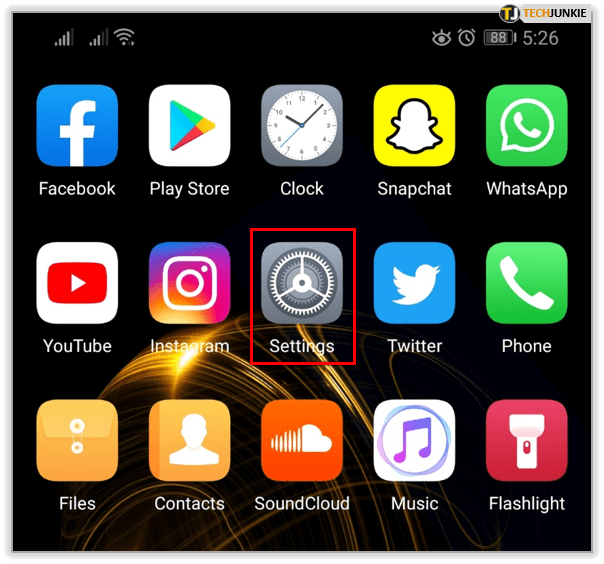
- Выбирать Instagram а потом Место хранения.
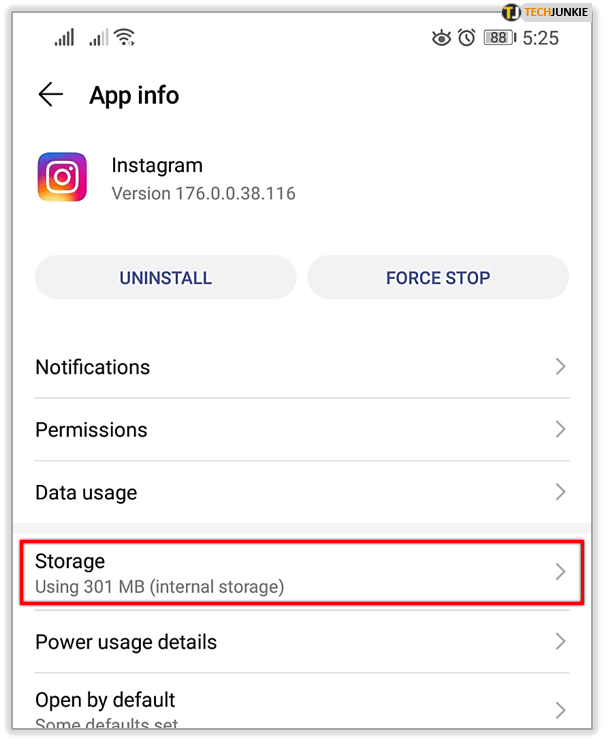
- Выбирать Очистить кэш.
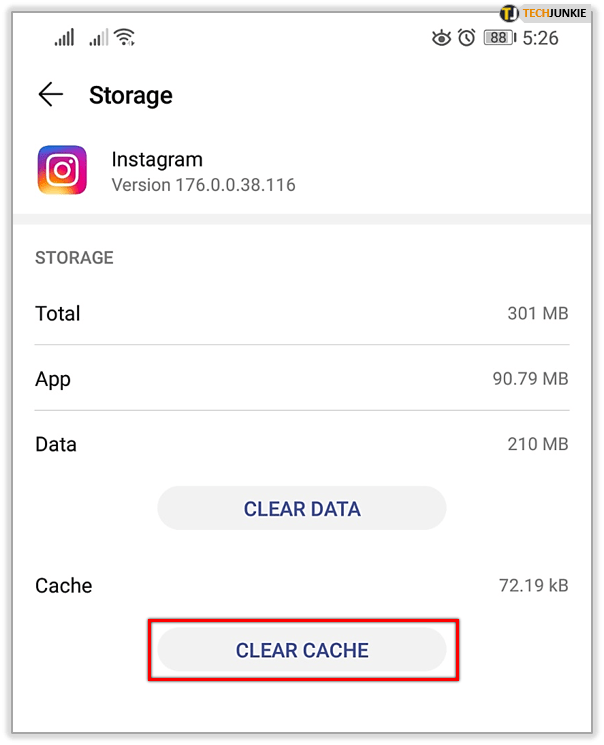
После этого счетчики должны вернуться к нулю, и вы можете снова попробовать Instagram, чтобы увидеть, появились ли эти фильтры снова.
Обновить Instagram
Всегда стоит проверять наличие обновлений, если что-то работает неправильно. Иногда изменения функций происходят на сервере, но не в приложении, что вызывает подобные проблемы. Это редко, но стоит проверить, так как обновление ваших приложений в любом случае является важной хозяйственной задачей.

Перейдите в Google Play Store или App Store, выберите Instagram и Обновить, если доступно. Или используйте Обновить все, если это возможно.
Переустановите Instagram
Если ничего не помогает, возможно, стоит переустановить Instagram. Как правило, это последнее средство, но оно может быть необходимо, если эти фильтры все еще отсутствуют после всего этого. Я ни в коем случае не виню вас, если вы хотите подождать минуту, чтобы посмотреть, все ли получится само по себе, поскольку плохое сетевое соединение или отключение Wi-Fi могут привести к тому, что телефоны будут делать самые разные непредсказуемые вещи.
Если вы хотите продолжить переустановку Instagram, обязательно сделайте резервную копию всех изображений, историй и всего остального, что у вас есть в приложении, и удалите его.

Перезагрузите телефон, чтобы очистить память, а затем посетите Google Play Store или App Store, выберите Instagram и установите. Настройте его снова и надейтесь, что фильтры вернутся.
Сталкивались ли вы с этой проблемой с Instagram, пропадающими фильтрами? Исправили как-то по-другому? Расскажите об этом ниже и помогите другим!